

Tag Tutorial creado por ®ivice2007
Ultima Actualización: Mayo 2017
Nivel: Avanzado
Herramientas: PSP XI y Varios Filtros
Materiales incluídos *
Realizable tambien en otras versiones de PSP incluyendo Corel PSPX7.
..:: TERMINOS DE USO :
Los Materiales que he usado pertenecen al artista que los creó,
No se permite cambiar el nombre de los archivos,
o compartirlos en la realización de otros tutoriales.
..:: MATERIALES ZIP
Descargar de AQUI♥
- Tubes- jet-woman08-februari-2008
- Tube- mds8000_Water
- Tubes ivice – global_lamp, Halo, Starsback, text.
- Eye Candy Presets – ivice
- Pattern – achter_pattern
- Gradient- ivice_gradient_bluebox
- Selection- ivice_gradient_bluebox
*Filtros: Toadies , Penta, Ulimited2, EyeCandy5/Impact
Puedes Bajarlos de AQUI
*Instalar Pattern,Gradiente y Selección en tus folders de PSP
* Vamos a exportar los presets de Eye Candy desde el interior de la aplicación más adelante en este tutorial
..:: STEPS
1..:: Abrimos nueva imagen tamaño 685 x 470
2..:: Cambiamos el color del foreground a modo
PATTERN «achter-blue»
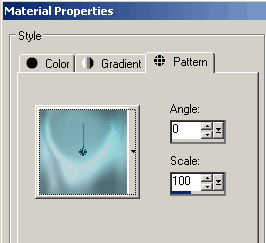
3..:: INUNDAMOS la imagen con este «pattern» y agrégamos efecto «blur»
MENU ADJUST–> BLUR–> RADIAL BLUR
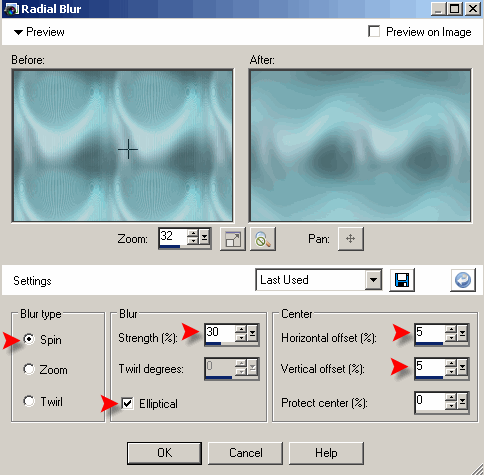
4..:: Aplicamos filtro «Penta.com» con estos parámetros
MENU EFFECTS–> PLUGINS–> PENTA.COM–>COLOR DOT
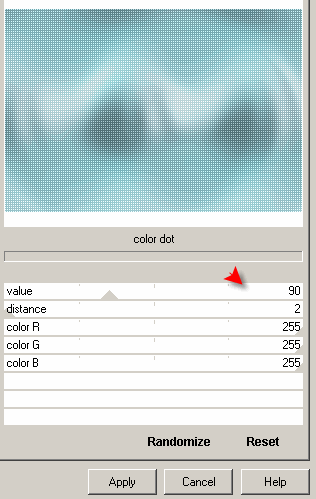
5..:: Y también un efecto de el filtro «Toadies»
MENU EFFECTS–> PLUGINS–> TOADIES SUCKING TOAD BEVEL 1
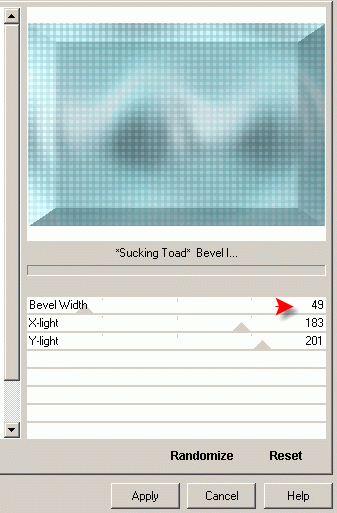
6..:: Aplicaremos la selección que venía en el zip así;
MENU SELECTIONS–> LOAD/SAVE SELECTION –>
LOAD SELECTION FROM DISK: «ivice-001 bluebox»
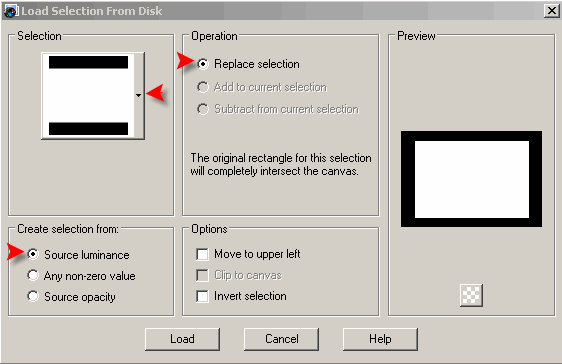
Y esto es lo que tenemos hasta ahora:
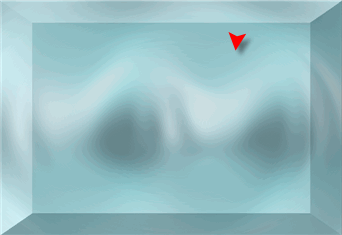
7..:: Con la selección todavía activa
aplicaremos sombra con el filtro Eye Candy
MENU EFFECTS—> PLUGINS–>
EYECANDY5/IMPACT -PERSPECTIVE SHADOW
Click en la opcción de MANAGE Selecionamos IMPORT
Y buscamos por el preset que venía en el zip:
«ivice-01 EC5shadow-bluebox»
(Sabrán que lo han exportado con éxito porque lo verán en lal lista de Presets)
CLICK OK para aplicarlo
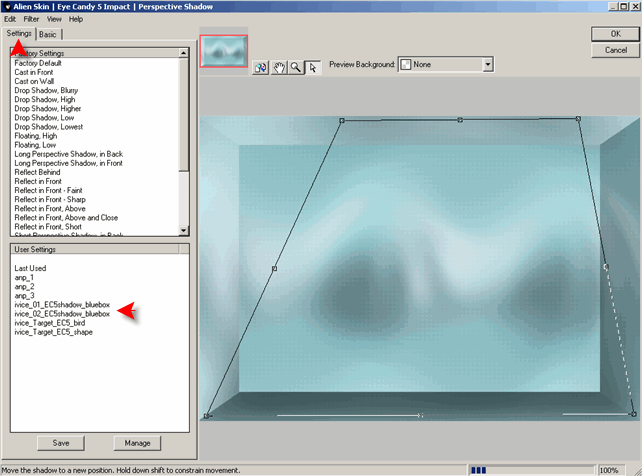
8..: Con la selección todavía activa vamos a agregar una sombra
MENU EFFECTS–> 3D EFFECTS–>
DROP SHADOW color #365358
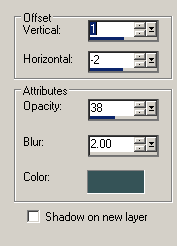
9..: Invertimos la selección y aplicamos nuevamente
el mismo efecto de sombra.
Quitámos la selección:
MENU SELECTIONS—>SELECT NONE
10..: Copiamos y pegamos como NUEVO LAYER el tube«mds-8000 water»
y lo colócamos en posición un poquito hacia la izquierda.
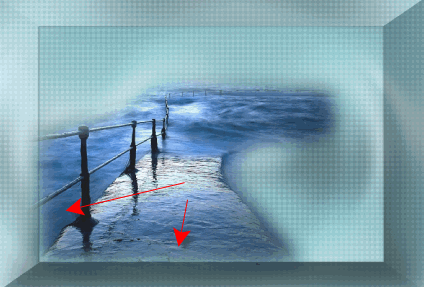
11..: Copiamos y pegamos coo NUEVO LAYER el tube
«JET woman08-februari2008»
Redimensionamos ( sólo el tube) a un 68%
12..: La giramos así:
MENU IMAGE –> MIRROR HORIZONTAL
y posicionamos la imagen un poquito hacia la izquierda.
13..: Duplicamos el layer y hacemos click en el original
(el tube de abajo ) para activarlo.
Así se ve nuestra paleta de layers ahora
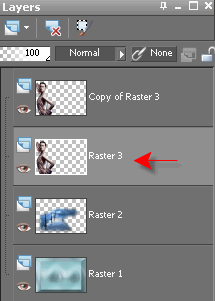
14..: Aplicamos efecto BLUR
MENU ADJUST–>Adjust, Blur – Gaussian Blur 28
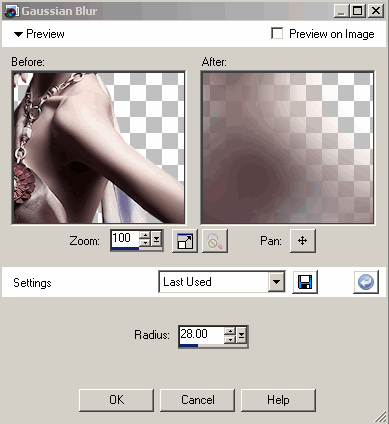
15..: Left Click con el lado derecho del mouse sobre la copia original
( layer de la imagen de la chica que esta arriba del efecto blur).
y de el menu que aparece seleccionamos: MERGE DOWN
16..: Copiamos y pegamos como NUEVO LAYER el tube «ivice-halo» ,
Colócalo a la izquierda del tag y arrastra su layer un nivel abajo
(Para colocarlo abajo del layer del tube de la chica)
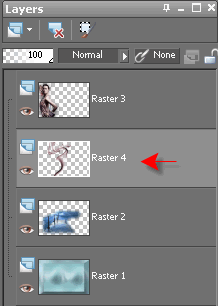
17..: Copiamos y pegamos como NUEVO LAYER el tube
«ivice-globelamp light-transparent»
y lo posiciónamos a la derecha del tag
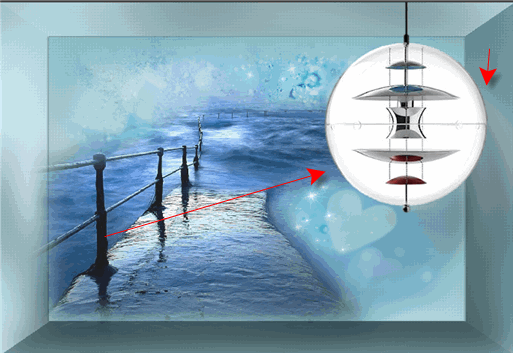
18..: Duplicamos este layer y hacemos click en el original para activarlo
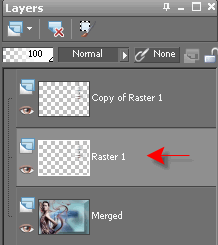
19..: Aplicamos Filter Eyecandy
Plugins EyeCandy 5 / Impact – Perspective Shadow
Click IMPORT y seleccionamos el preset que venía en el zip
«ivice-02 EC5shadow-bluebox «
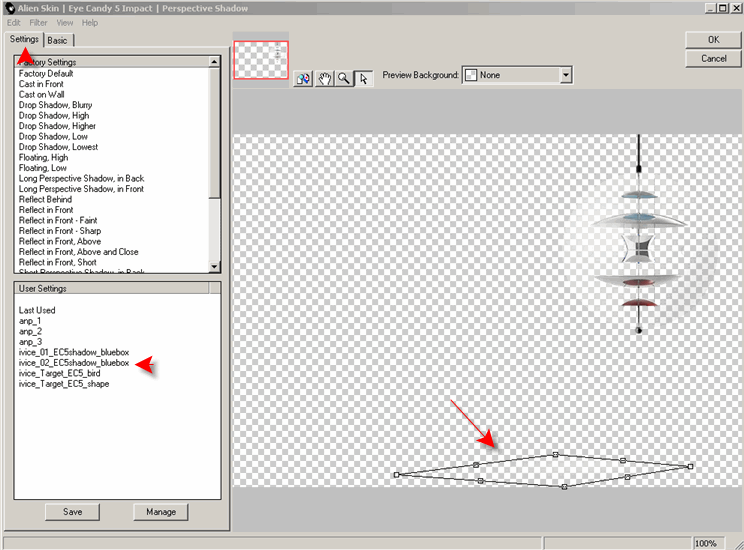
El efecto de sombra debe estar en el piso justo abajo de la lámpara.
Puedes manipular los vectores para cambiar la posición
y la forma de la sombra como mejor se aplique a tu tag.
20..: Haz click en la copia del Layer de la lámpara
«copy of globe lamp» para activarlo.
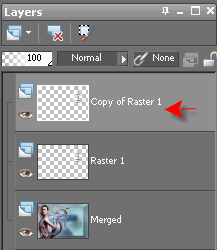
21..: Y aplicamos efecto EyeCandy
Plugin Eye Candy 5 / Impact – Gradient Glow
Importamos el preset «ivice-EC5glow-blueb»
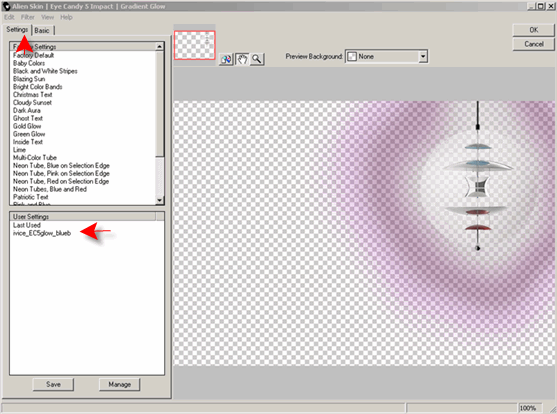
22..: Fusionamos estos dos layers de lamp
LAYERS–> MERGE DOWN
Y le cambiamos el nombre a «globelamp merged layer»
23..: Copiamos y pegamos como NUEVO LAYER «ivice-stars-back»
Arrastramos este layer un nivel abajo de la lámpara y lo reposicionamos
de tal manera que se vea como si la lámpara tiene estrellas alrededor.
24..: Copia y pega como nuevo layer el tube «ivice-umakemereal-text»

25..: Fusionamos todos los layers
LAYERS–> MERGE ALL LAYERS VISIBLE
26..: Puedes dejar el tag como esta o agregar un borde
como te muestro a continuación.
..:: AGREGANDO BORDES
1..: Cambiamos colores en la paleta de colores a
Foreground #785 666,
Background #3D314A
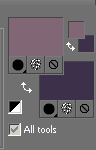
2..: Y vamos a agregar tres borders de diferentes tamaños y colores así
MENU IMAGE–> ADD BORDER- 2 pixels
Background color #3D314A
MENU IMAGE –> ADD BORDER – 25 pixels
Foreground color #785 666
MENU IMAGE–> ADD BORDER- 2 pixels
Background color #3D314A
3..: Convertimos el foreground a gradiente
y buscamos el gradiente que venia en el zip «ivice_gradient_bluebox»
4..: SCon la herramienta de la varita magica/ MAGIC WAND
seleccionamos el borde que hicimos de 25 pixels, el más ancho.
5..:Agregamos un NUEVO LAYER e inundamos este borde
con el gradiente que venía en el zip «ivice_gradient_bluebox»
Usando estas opciones:
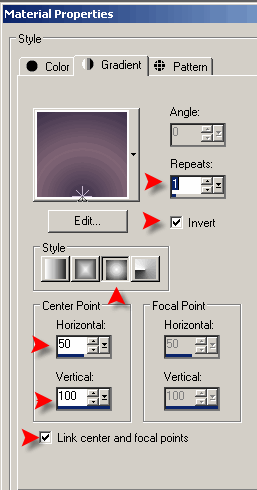
6..:EFFECTS –>EDGE EFFECTS – ENHACE
EFFECTS–> EDGE EFFECT – ENHACE MORE
7..: SELECTIONS- SELECT NONE
LAYES–MERGED VISIBLE
Y listo!!

Leer sus comentarios es siempre
un grato incentivo para seguir agregando tutoriales.
Si quieres escribirme un mensaje ó compartir
tus resultados conmigo, puedes hacerlo
En mi página de Facebook.
FACEBOOK PAGE
loVE iS tHe WaY !
![]()
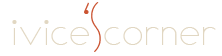
 Inglés
Inglés Español
Español Holandés
Holandés
0 comentatios
No hay comentario aún